Der Looker Marketplace ist ein zentraler Ort, an dem Sie Looker-Blöcke, Anwendungen, benutzerdefinierte Visualisierungen und Actions finden, bereitstellen und verwalten können. Auf dieser Seite wird beschrieben, wie Sie auf den Looker Marketplace zugreifen und seine Inhalte zur Verwendung in einer Looker-Instanz installieren.
Looker Marketplace – Übersicht
Sie können Inhalte im Looker Marketplace an den folgenden Stellen aufrufen:
- Über die eigenständige Looker Marketplace-Instanz unter
marketplace.looker.com - Über das Symbol Marketplace in der Menüleiste Ihrer Looker-Instanz
Auf der Marketplace-Startseite werden beliebte Looker-Anwendungen, -Modelle und ‑Visualisierungen angezeigt.
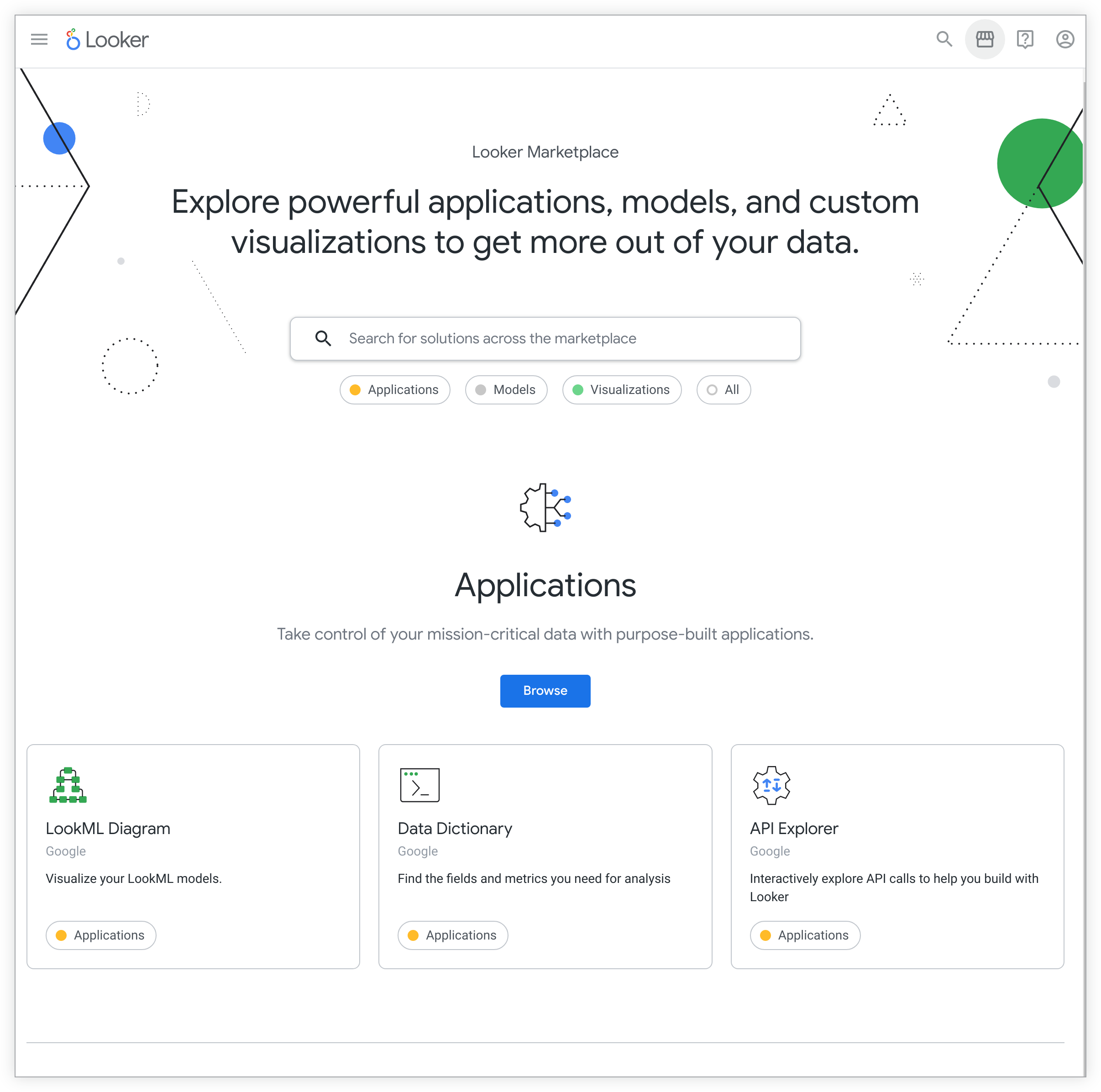
Die Terminologie der Looker Marketplace-Inhalte unterscheidet sich zwischen den beiden Standorten. Die folgende Tabelle bietet einen Überblick über die verschiedenen Begriffe.
| marketplace.looker.com | Marketplace für Looker-Instanzen | Beschreibung |
|---|---|---|
| Anwendungen | Anwendungen | Anwendungen, die in der gesamten Dokumentation auch als Erweiterungen bezeichnet werden, werden mit Looker-Komponenten erstellt, die über das Looker Extension Framework entwickelt werden. |
| Blöcke | Modelle | Modelle, die in der gesamten Dokumentation auch als Blöcke bezeichnet werden, sind vorgefertigte LookML-Modelle mit Dashboards und Explores für eine Vielzahl beliebter Datenquellen. |
| Plug-ins | Visualisierungen | Plug-ins sind Visualisierungstypen, die Sie installieren und der integrierten Visualisierungsbibliothek von Looker hinzufügen können. |
Für das Aufrufen von Inhalten in der eigenständigen Marketplace-Instanz sind keine Berechtigungen erforderlich. Sie können jedoch keine Marketplace-Inhalte zur Verwendung mit Ihrer Looker-Instanz installieren.
In der folgenden Tabelle finden Sie eine Übersicht über die Berechtigungen, die zum Ausführen der auf dieser Seite beschriebenen Aktionen erforderlich sind.
| Aufgabe | Erforderliche Rolle oder Berechtigung |
|---|---|
| Marketplace-Einstellung aktivieren | Administrator |
| Marketplace-Symbol ansehen | access_data |
| Inhalte aus dem Looker Marketplace ansehen, die mit Ihrer Looker-Instanz verknüpft sind | access_data |
| Inhalte aus dem Marketplace installieren | develop, manage_models und deploy |
| Inhalte über Git-URL installieren | develop, manage_models und deploy |
| Installierte Tools verwalten | develop, manage_models und deploy |
| Apps verwenden | Abhängig von der Erweiterung |
| Visualisierungen oder Plug-ins verwenden | explore |
| Modelle oder Blöcke verwenden | Abhängig vom Modell oder Block |
Einschränkungen des Looker Marketplace
Looker (Google Cloud Core)-Instanzen, die private IP-Netzwerke oder öffentliche und private IP-Netzwerke verwenden, unterstützen den Looker Marketplace nicht.
Für vom Kunden gehostete Looker-Instanzen ist möglicherweise eine zusätzliche Konfiguration erforderlich, um auf Marketplace-Daten zuzugreifen:
- Wenn Ihre Instanz auf Looker 23.10 oder höher basiert, muss der Server, auf dem die Looker-Instanz ausgeführt wird, für den Zugriff auf den öffentlichen Internetserver konfiguriert sein, der unter der URL
https://static-a.cdn.looker.app/ausgeführt wird. - Wenn Ihre Instanz auf Looker 23.8 oder früher ausgeführt wird, muss der Server, auf dem die Looker-Instanz ausgeführt wird, so konfiguriert sein, dass er auf den öffentlichen Internetserver zugreifen kann, der unter der URL
https://marketplace-api.looker.com/ausgeführt wird. - Der Server, auf dem die Looker-Instanz ausgeführt wird, muss auch für den Zugriff auf den öffentlichen Internetserver konfiguriert sein, der unter der URL
https://github.com/ausgeführt wird.
Außerdem müssen bei kundenseitig gehosteten Bereitstellungen, die geclusterte Instanzen verwenden, ein gemeinsames (Netzwerk-)Dateisystem eingerichtet werden, um Anwendungen oder Tools aus dem Looker Marketplace zu installieren.
Zugriff auf den Looker Marketplace und seine Inhalte ermöglichen
Damit Nutzer auf Inhalte aus dem Looker Marketplace zugreifen und diese installieren können, muss ein Looker-Administrator die folgenden Schritte ausführen:
- Rufen Sie im Admin-Bereich im Abschnitt Plattform die Seite Marketplace auf.
- Aktivieren Sie die Einstellung Marketplace. Diese Einstellung ist standardmäßig aktiviert.
- Aktivieren Sie optional die Einstellung Automatische Installation. Wenn diese Einstellung aktiviert ist, werden einige von Looker entwickelte Anwendungen automatisch auf Ihrer Looker-Instanz installiert und aktualisiert.
- Optional können Sie die Einstellung Looker-Anwendungen automatisch aktualisieren aktivieren. Wenn diese Einstellung aktiviert ist, werden einige von Looker entwickelte Anwendungen in Ihrer Looker-Instanz automatisch aktualisiert.
Weitere Informationen zu diesen Einstellungen finden Sie auf der Dokumentationsseite Administratoreinstellungen – Marketplace.
Für einige Marketplace-Inhalte müssen zusätzliche Funktionen aktiviert sein. So installieren Sie Erweiterungen:
- Rufen Sie im Bereich Admin im Abschnitt Plattform die Seite Extension Framework auf.
- Aktivieren Sie die Einstellung Extension Framework. Wenn diese Einstellung aktiviert ist, können Entwickler von Looker gehostete Anwendungen erstellen und ausführen sowie Erweiterungen aus dem Looker Marketplace wie Data Dictionary installieren und ausführen.
Weitere Informationen zu dieser Einstellung finden Sie auf der Dokumentationsseite Admin-Einstellungen – Extension Framework.
Looker Marketplace-Inhalte entdecken
Wenn Sie Inhalte im Looker Marketplace ansehen möchten, wählen Sie in der Looker-Menüleiste Marketplace aus. Wenn Sie die Berechtigungen develop, manage_models und deploy haben, wird beim Auswählen von Marketplace ein Menü mit Optionen geöffnet. Wählen Sie Entdecken aus.
Verwenden Sie die Suchleiste, um nach Inhalten zu suchen. Mit den Filtern Anwendungen, Modelle, Visualisierungen und Alle, die in der Nähe der Suchleiste angezeigt werden, können Sie nach verschiedenen Inhaltstypen filtern. Mit den Kontrollkästchen auf der linken Seite können Sie die Ergebnisse nach Tag, Kategorie, Branche und Autor filtern.
Anschließend können Sie das ausgewählte Tool installieren.
Tool aus dem Marketplace installieren, das mit Ihrer Instanz verknüpft ist
Die Installation hängt vom jeweiligen Tool ab. Bei Anwendungen und einigen Modellen besteht beispielsweise die Möglichkeit, das Tool mit Ihrer Quelldatenbank zu verbinden. Im Folgenden werden alle möglichen Installationsoptionen beschrieben. Je nach dem Tool, das Sie installieren, sehen Sie jedoch möglicherweise nur einen Teil der folgenden Schritte.
So installieren Sie ein Tool aus dem Looker Marketplace:
Sie benötigen mindestens die Berechtigungen
develop,manage_modelsunddeploy.Wählen Sie im Hauptmenü des Marketplace das Tool aus, das Sie installieren möchten, und klicken Sie dann auf die entsprechende Kachel.
In Looker wird die Installationsseite des Tools angezeigt. Dort finden Sie eine kurze Beschreibung des Tools sowie alle erforderlichen Informationen zur Installation und Verwendung des Tools.
Wählen Sie Installieren oder Kostenlos testen aus.
In Looker werden Seiten angezeigt, auf denen Sie die Lizenzvereinbarungen des Tools und die vom Tool benötigten Looker-Berechtigungen akzeptieren müssen. Wenn Sie die Lizenzvereinbarungen und Berechtigungsanfragen akzeptieren möchten, wählen Sie auf diesen Seiten Akzeptieren aus.
Für jedes Tool sind bestimmte Konfigurationsinformationen erforderlich, z. B. ein Verbindungsname oder ein Visualisierungslabel. Wählen Sie die Konfigurationsinformationen aus oder geben Sie sie ein und wählen Sie dann Installieren aus. Nach Abschluss der Installation können Sie diese Konfigurationsinformationen jederzeit auf der Seite Verwalten ändern.
Looker schließt die Installation ab. Sie können die installierten Inhalte jetzt verwenden.
Informationen zum Anpassen von Modellen oder Blöcken, die Sie über den Marketplace installiert haben, finden Sie in der Dokumentation Looker Marketplace-Blöcke anpassen.
Von Looker entwickelte Anwendungen automatisch installieren
Wenn Ihr Looker-Administrator die Option Automatische Installation auf der Seite Marketplace im Bereich Plattform des Admin-Menüs von Looker aktiviert hat, werden einige von Looker entwickelte Anwendungen automatisch in Ihrer Looker-Instanz installiert und aktualisiert. Der API Explorer ist die einzige Erweiterung, die automatisch installiert wird. In Zukunft werden jedoch möglicherweise weitere von Looker entwickelte Anwendungen hinzugefügt.
Weitere Informationen finden Sie auf der Dokumentationsseite Administratoreinstellungen – Marketplace.
Tool über eine Git-URL installieren
So installieren Sie Modelle und Plug-ins direkt aus dem Git-Repository:
Klicken Sie in der Looker-Menüleiste auf die Schaltfläche Marketplace.
Wählen Sie im Marketplace-Menü die Option Verwalten aus.
Wählen Sie auf der Seite Verwalten das Dreipunkt-Menü Optionen aus.
Klicken Sie auf die Schaltfläche Über Git-URL installieren.
In Looker wird die Seite Über Git installieren angezeigt. Geben Sie die URL und den Commit-SHA des Repositorys sowie die Version des Tools oder der Visualisierung ein, die Sie installieren möchten.
Wählen Sie Installieren aus.
Tool über die Marketplace-Instanz installieren
So installieren Sie ein Tool aus der Marketplace-Instanz:
- Rufen Sie das Looker Marketplace-Verzeichnis auf.
- Wählen Sie eine Aktion, Anwendung, einen Block oder ein Plug-in aus.
- Wählen Sie Code ansehen aus und rufen Sie die
READ.ME-Datei des Tools auf. - Folgen Sie der Installationsanleitung in der Datei
READ.ME.
Looker Marketplace-Inhalte verwenden
Installierte Marketplace-Inhalte werden an den folgenden Stellen einer Looker-Instanz angezeigt:
- Anwendungen oder Erweiterungen werden im Menü Anwendungen aufgeführt.
- Modelle oder Blöcke werden im Menü Blöcke aufgeführt. Nutzer können nur auf die installierten Pakete zugreifen, die auf den Modellen basieren, für die ihnen Zugriffsberechtigungen erteilt wurden.
- Alle für das Tool erstellten Explores werden im Explore-Menü von Looker mit dem Präfix Marketplace angezeigt.
- Der LookML-Code des Tools wird im Menü Entwickeln mit dem Präfix
marketplace_angezeigt.
- Visualisierungen oder Plug-ins werden im Menü Visualisierung in einem Explore angezeigt.
Informationen zum Anpassen von Blöcken, die Sie über den Marketplace installiert haben, finden Sie in der Dokumentation Looker Marketplace-Blöcke anpassen.
Installierte Tools verwalten
Wenn Sie mindestens die Berechtigungen develop, manage_models und deploy haben, können Sie auf der Seite Verwalten die Tools verwalten, die auf Ihrer Looker-Instanz installiert sind.
So rufen Sie die Seite Verwalten auf:
Klicken Sie in der Looker-Menüleiste auf die Schaltfläche Marketplace.
Wählen Sie im Marketplace-Menü die Option Verwalten aus.
Auf der Seite Verwalten wird eine Liste aller Tools angezeigt, die auf Ihrer Looker-Instanz installiert sind. Auf der Seite Verwalten können Sie auch Tools aktualisieren, öffnen, ihre Konfiguration ändern oder sie deinstallieren.
Weitere Informationen
- Looker Marketplace-Blöcke anpassen
- Benutzerdefinierte Visualisierung für den Looker Marketplace entwickeln

